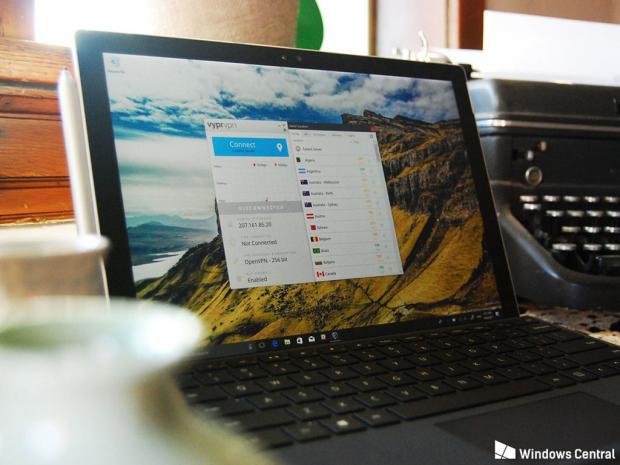Trong thời đại tin tặc tung hoành ngang dọc hiện nay, bảo vệ máy tính cũng như những dữ liệu quý giá trong đó là một điều hết sức cần thiết với mỗi người. Quả thật, đề phòng vẫn hơn là đợi đến khi nước đến chân mới nhảy.
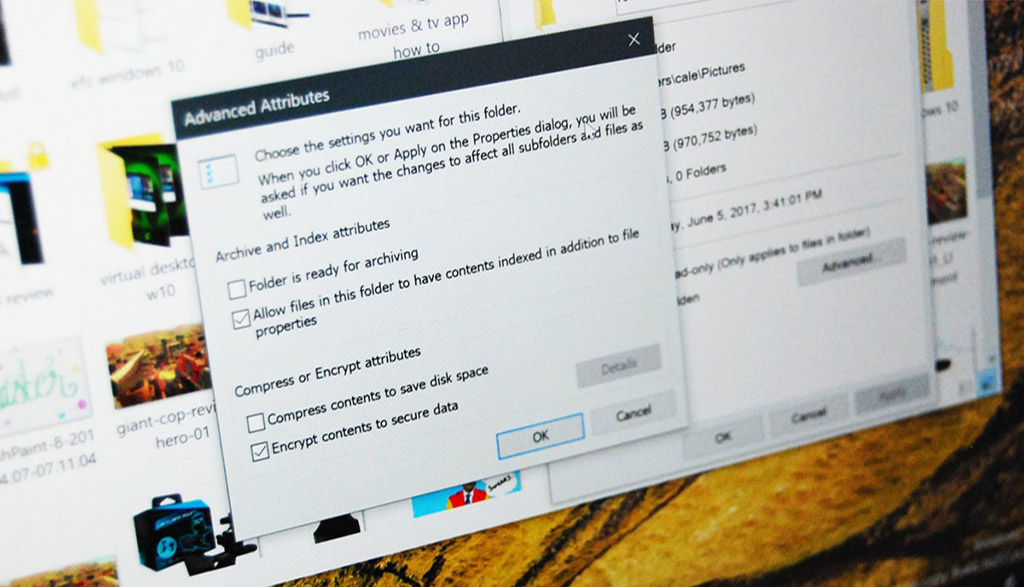
Để nối tiếp phần 1, mình sẽ chia sẻ với các bạn thêm 5 điều cần làm để có thể bảo mật máy tính Windows 10 tốt hơn nhé!
5. Sử dụng mật khẩu mạnh và riêng biệt cho mỗi dịch vụ khác nhau
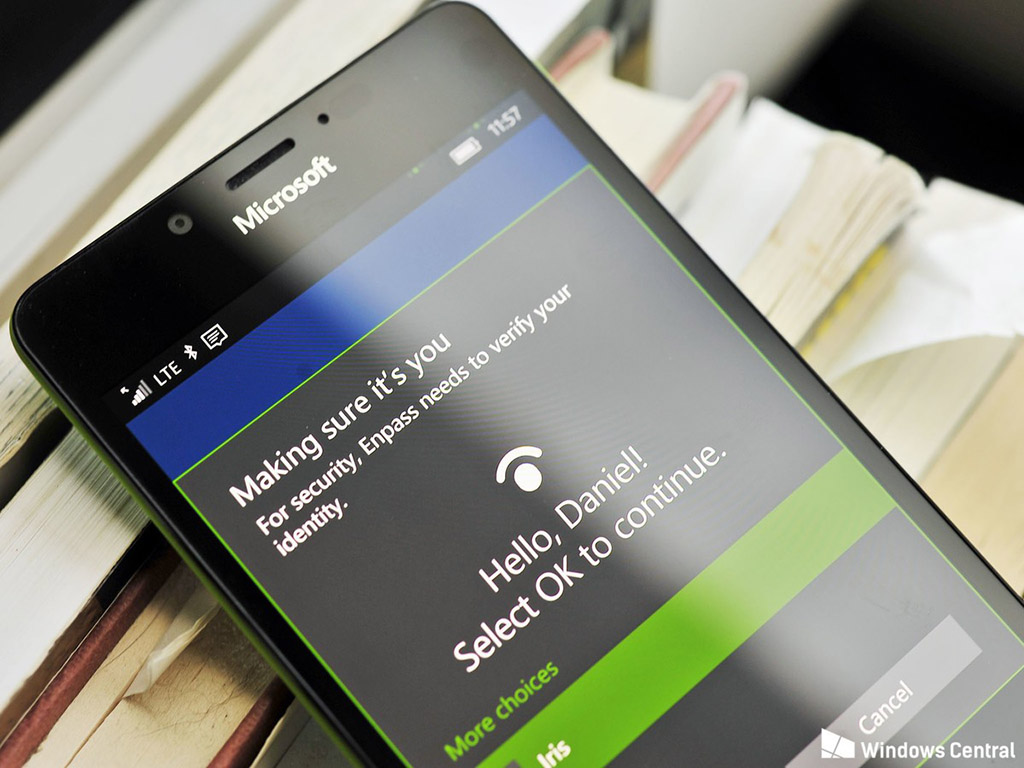
Nhiều công ty lớn đang phải đối mặt với nạn rò rỉ thông tin bảo mật và làm ảnh hưởng đến các khách hàng. Vậy nên để bảo mật tốt hơn, mình khuyên các bạn không nên liên kết quá nhiều tài khoản (điển hình là dùng tài khoản Facebook để đăng ký một số dịch vụ khác) hay sử dụng một mật khẩu cho hàng loạt dịch vụ khác nhau. Hơn nữa, mật khẩu cần phải thật phức tạp (nhưng mà bạn phải nhớ nhé), bao gồm cả chữ thường, chữ hoa, số và một số biểu tượng.
6. Cẩn thận hơn với quảng cáo dạng pop-up
Quảng cáo dạng pop-up xuất hiện rất nhiều trên những website khác nhau và không ít trong số những mẫu quảng cáo đó có chứa mã độc lấy đi thông tin của người dùng. Thông thường, những mẫu quảng cáo pop-up rất hấp dẫn, chứa những thông tin có thể ‘kích thích tính tò mò’ của người khác (đặc biệt là nam giới). Vậy nên, hãy cẩn thận với những quảng cáo pop-up chứa ‘nội dung hấp dẫn’ nhé.
7. Hãy sử dụng tính năng SmartScreen Filter trên trình duyệt Microsoft Edge
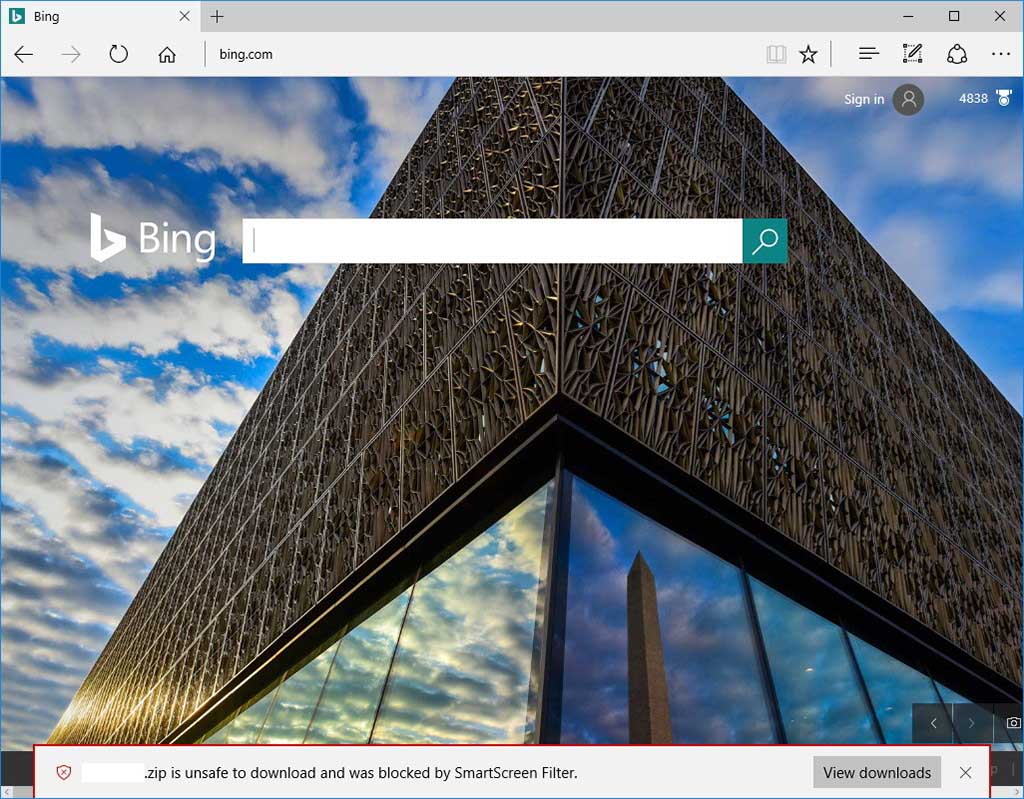
Trình duyệt Microsoft Edge được trang bị sẵn tính năng SmartScreen Filter để bảo vệ người dùng trước những trang web xấu, tập tin nguy hiểm từ internet. Mặc định, tính năng này được kích hoạt. Đây là một tính năng có thể vô hiệu hoá, tuy nhiên mình không khuyến khích các bạn làm điều này.
Nếu cần vô hiệu hoá hoặc chỉ đơn giản là tải về một tập tin bị SmartScreen Filter xác định là nguy hiểm, bạn đọc có thể thử ‘bypass’ hoặc vô hiệu hoá tính năng này.
Nếu cần vô hiệu hoá hoặc chỉ đơn giản là tải về một tập tin bị SmartScreen Filter xác định là nguy hiểm, bạn đọc có thể thử ‘bypass’ hoặc vô hiệu hoá tính năng này.
8. Chỉ tải về những tập tin có nguồn gốc đáng tin cậy
Một tập tin có thể lọt qua sự kiểm tra của SmartScreen Filter không đồng nghĩa đó là tập tin an toàn. Vậy nên hãy tải về những tập tin có nguồn gốc đáng tin cậy, không tải những tập tin không rõ nguồn gốc/nguồn không đáng tin nếu không hẳn cần thiết để bảo vệ sự an toàn cho máy tính.
9. Sử dụng VPN trong quá trình truy cập Wi-Fi công cộng
Wi-Fi công cộng là điểm truy cập mở, cho phép nhiều người dùng truy cập cùng lúc. Tuy nhiên, đây cũng là một vấn đề trong việc bảo mật thông tin cho thiết bị kết nối. Giải pháp giúp bạn có thể an tâm truy cập những điểm Wi-Fi ‘chùa’ trên là sử dụng VPN (như Hotspot Shield hay Ultrasurf chẳng hạn).
Kết: Hy vọng với những điểm lưu ý nhỏ trên, máy tính của bạn sẽ trở nên ‘mạnh mẽ’ hơn.
Kết: Hy vọng với những điểm lưu ý nhỏ trên, máy tính của bạn sẽ trở nên ‘mạnh mẽ’ hơn.
Đạtt Chu / Techrum.vn
Tham khảo Windows Central
Tham khảo Windows Central
Nguồn: http://www.techrum.vn/threads/thu-t...tinh-windows-10-duc-an-toan-hon-phn-2.161700/